Terminál Gnome je přizpůsobitelný, kvůli tomu někteří preferují použití výchozího nastavení a někteří preferují přizpůsobení svého terminálu. Vždy mám vytvořené různé profily s různými barevnými schématy a přepínám mezi nimi.
[ Také by se vám mohlo líbit:Jak vyčistit systém Ubuntu pomocí nástroje Bleachbit ]
Tyto profily je třeba exportovat, aby je bylo možné importovat a používat v jiných strojích. Ve výchozím nastavení není v terminálu k dispozici žádná možnost exportu, takže k exportu profilů musíte použít alternativní možnost. Zde je dconf přichází do hry. Soubor dconf pomáhá upravovat a udržovat nízkoúrovňová nastavení konfigurace systému.
Jak nainstalovat dconf-editor v Ubuntu
Svá nastavení můžete exportovat, načíst nebo resetovat pomocí dconf nástroj příkazového řádku, který má také editor GUI, který lze také použít k manipulaci s vašimi nastaveními.
Chcete-li nainstalovat dconf-editor , otevřete svůj terminál a zadáním následujícího příkazu nainstalujte a spusťte dconf-editor .
$ sudo apt update $ sudo apt install dconf-editor $ dconf-editor &
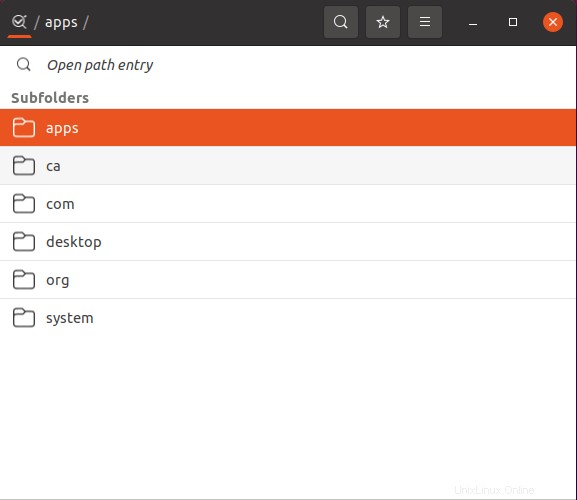
Jak exportovat klávesové zkratky terminálu Gnome
Terminál Gnome má předdefinované klávesové zkratky, které lze přizpůsobit. Upravil jsem <New Tab> klávesová zkratka na <CTRL+T> .
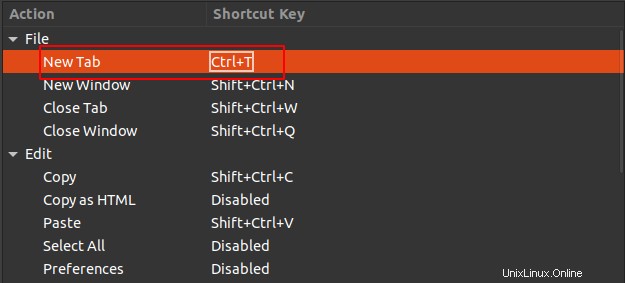
Otevřete dconf editor a přejděte na cestu „/org/gnome/terminal/legacy/keybindings/ “. Zde najdete seznam klávesových zkratek a také ten upravený.
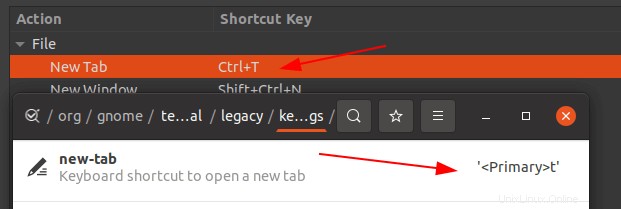
Můžete exportovat seznam klávesových zkratek a importovat je, kdykoli to bude potřeba.
$ dconf list /org/gnome/terminal/legacy/keybindings/ $ dconf read /org/gnome/terminal/legacy/keybindings/new-tab

Podívejte se na obrázek výše pomocí “dconf list <path>” můžete získat změny provedené v klávesových zkratkách. Pomocí příkazu read můžete získat upravenou hodnotu keybinding.
Když se pokusíte exportovat klávesové zkratky, exportují se pouze upravené klávesové zkratky. Pro export spusťte následující příkaz.
$ dconf dump /org/gnome/terminal/legacy/keybindings/ > ~/keys.dconf $ cat ~/keys.dconf

Nyní resetuji klávesové zkratky na výchozí, takže mohu použít exportované klávesové zkratky k zachování mých vlastních klávesových spojení.
$ dconf reset -f /org/gnome/terminal/legacy/keybindings/
Chcete-li importovat vlastní klávesovou zkratku, spusťte následující příkaz načíst .
$ dconf load /org/gnome/terminal/legacy/keybindings/ < ~/keys.dconf
Jděte a zkontrolujte své terminálové zkratky, vaše vlastní klávesová zkratka je zachována.
Jak exportovat a importovat profil terminálu Gnome
Když si přizpůsobíte nastavení terminálu, pojmenujete je nebo to bude výchozí profil. Mám vytvořený profil s názvem „Ubuntu1 “. Každý profil bude mít UID s tím spojené. Spuštěním následujícího příkazu získáte seznam profilů.
$ dconf list /org/gnome/terminal/legacy/profiles:/

Z obrázku výše můžete vidět, že existují UID které jsou součástí profilů, které jsem vytvořil. Můžete jej křížově ověřit ze svého profilu terminálu. Export profilu je stejný jako to, co jsme udělali pro klávesové zkratky.
Použijeme příkaz výpis exportovat změny a příkaz načíst pro import profilu. Spuštěním následujícího příkazu exportujte profil. Nahraďte UID s vaším profilem UID .
$ dconf dump /org/gnome/terminal/legacy/profiles:/:b1dcc9dd-5262-4d8d-a863-c897e6d979b9/ > ~/ubuntu1.dconf
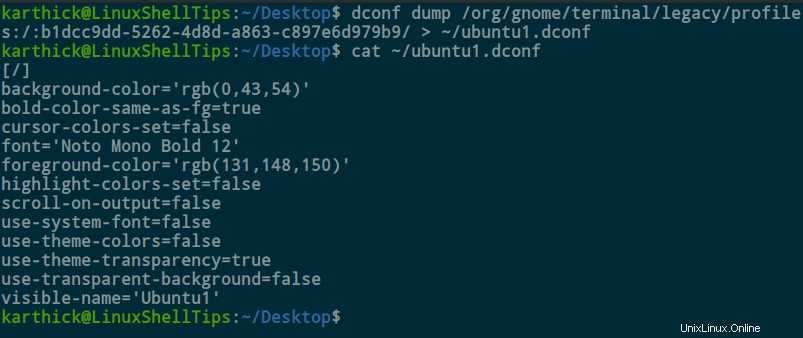
Nyní resetujte nastavení terminálu a importujte profil, abyste viděli, zda vše funguje správně.
$ dconf reset -f /org/gnome/terminal/legacy/profiles:/ $ dconf load /org/gnome/terminal/legacy/profiles:/:b1dcc9dd-5262-4d8d-a863-c897e6d979b9/ < ~/ubuntu1.dconf
Jakmile provedete příkaz load, uvidíte, že se váš terminál okamžitě změní .
To je pro tento článek vše. Při použití dconf zacházejte opatrně, protože pokud uděláte něco špatně, naruší systém.